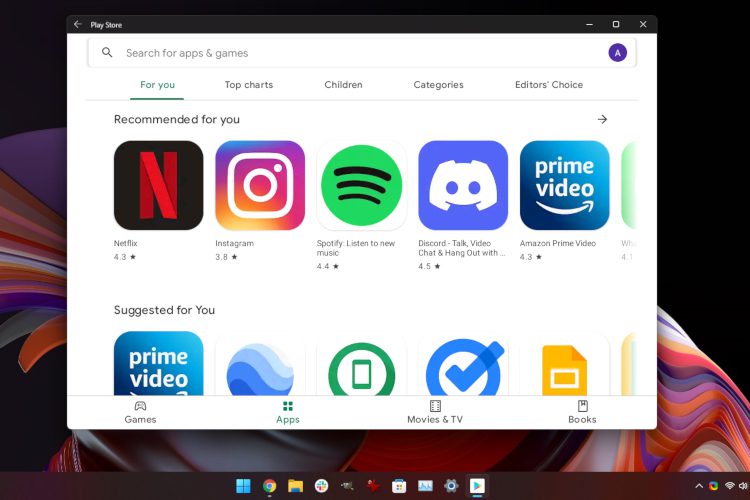Google menjelaskan cara memperbaiki Pembaca Sidik Jari Pixel 6 Anda


Karena pesanan Pixel 6 lambat menjangkau pelanggan, laporan tentang pembaca sidik jari yang “rusak” atau tidak responsif menjadi sangat umum. Kami datang dengan tiga solusi mudah untuk masalah ini segera setelah peluncuran Pixel 6, tetapi sekarang, Google memberikan beberapa tips resmi untuk membuat sensor sidik jari Pixel 6 Anda berfungsi.
Google menjelaskan mengapa sensor sidik jarinya Wonky
Kami tidak terlalu terkejut ketika orang mulai mengeluh tentang sensor sidik jari Pixel 6. Ya, sebagian besar pembaca sidik jari dalam layar cukup responsif, tetapi mereka jarang memiliki kecepatan dan akurasi tombol khusus atau sensor sidik jari. Selain itu, sensor optik yang digunakan Google dapat mengalami masalah dengan pelindung layar, jari kering, dan hambatan kecil lainnya.
Kami mohon maaf atas masalah ini. Sensor sidik jari Pixel 6 menggunakan algoritme keamanan tingkat lanjut. Dalam beberapa kasus, perlindungan tambahan ini mungkin memerlukan waktu lebih lama untuk memverifikasi atau memerlukan lebih banyak kontak langsung dengan sensor. Coba langkah pemecahan masalah: https://t.co/uTbifE5Uyo. Terima kasih. ^ Levi
– Dibuat oleh Google (@madebygoogle) 6 November 2021
Tetapi “algoritma keamanan yang ditingkatkan” sebenarnya adalah penyebab Pixel 6 menurut Google. Perusahaan belum menjelaskan bagaimana “algoritma keamanan” bekerja, tetapi mengklaim bahwa Pixel 6 dapat memindai sidik jari lebih lambat daripada ponsel lain.
Solusi: Tekankan
Jika Anda telah mendaftarkan ulang sidik jari ke Pixel 6 dan masih mengalami masalah saat membuka kunci perangkat, Google merekomendasikan untuk menekan jari Anda dengan kuat ke sensor optik dan menahannya di tempatnya. Itu mungkin solusi yang lebih sederhana daripada yang Anda harapkan, tapi hei, saya kira Anda harus memenuhi “algoritma keamanan” yang lambat itu.
Khususnya, Google mengatakan bahwa sensor sidik jari Pixel 6 dapat memiliki masalah di bawah cahaya langsung. Ini masuk akal, karena sensor optik pada dasarnya hanyalah kamera yang melihat jari Anda. Jika Anda mengalami masalah saat menggunakan pembaca sidik jari Pixel 6 di lingkungan yang terang (di luar ruangan atau di dekat jendela), coba tekan pembaca sidik jari dengan kuat hingga terbuka.
Saya pikir solusi ini terdengar agak lucu, tetapi masuk akal. Saya sarankan untuk menekan ibu jari Anda dengan kuat pada Pixel 6 saat Anda mendaftarkan ulang sidik jari Anda, dan untuk meningkatkan akurasi, daftarkan sidik jari yang sama dua kali. (Ingat bahwa Anda hanya dapat mendaftarkan 5 sidik jari sekaligus.)
Gunakan screensaver bersertifikat
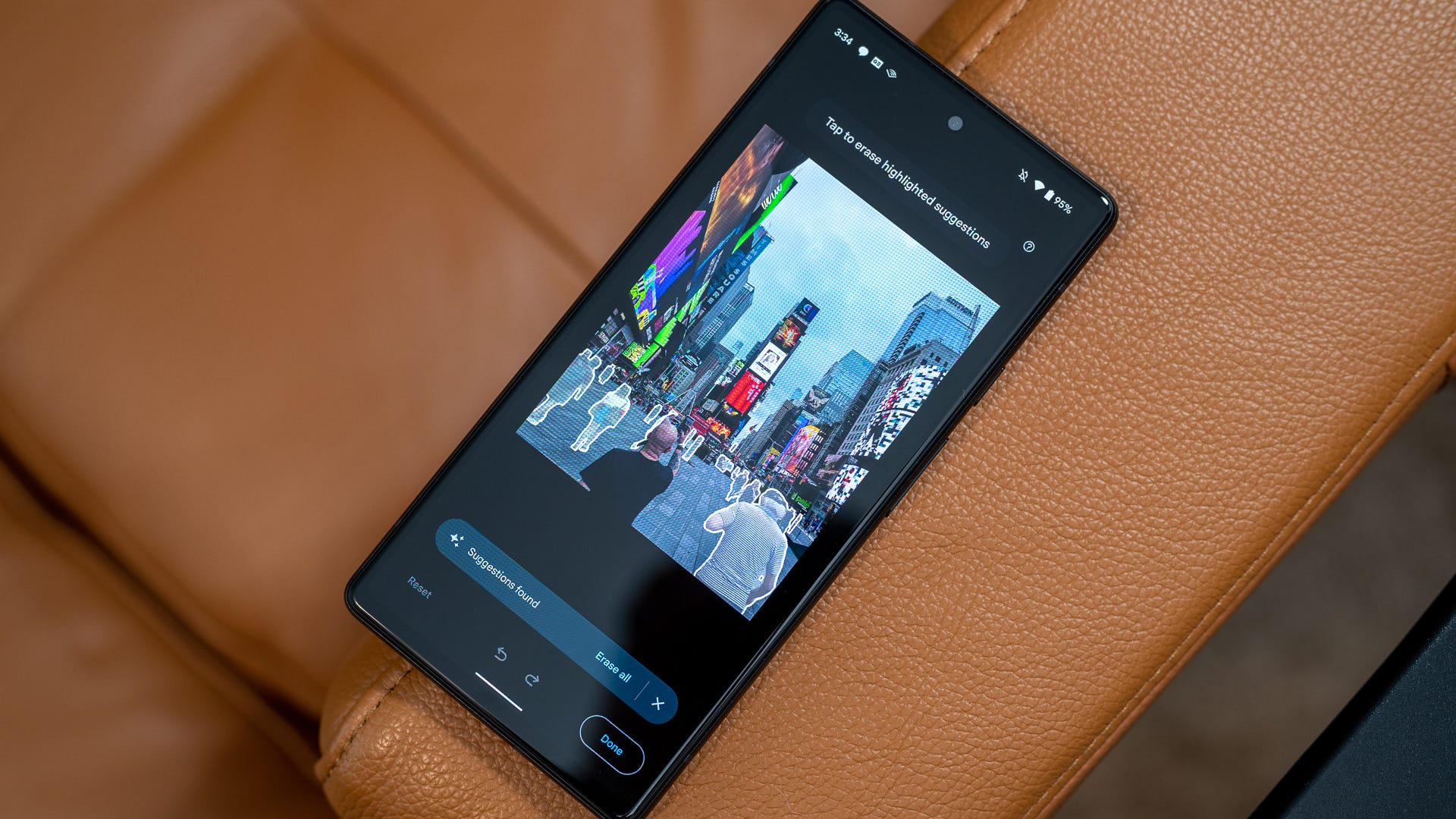
Kapan Ulasan Geek staf memiliki masalah dengan sensor sidik jari Pixel 6, melepas pelindung layar murah kami segera menyelesaikan masalah. Tampaknya beberapa pelindung layar hanya merusak sensor sidik jari optik — dan sekarang, Google merekomendasikan beberapa pelindung layar “bersertifikat” agar semuanya berfungsi dengan baik.
Berikut adalah merek pelindung layar yang direkomendasikan oleh Google:
- Kotak berang-berang
- Zagg
- PanzerKaca
Omong-omong, operator sering memasang pelindung layar di perangkat tanpa memberi tahu pelanggan. Pelindung layar ini biasanya cukup murah – bukannya tidak berguna, tapi Anda tahu, itu tidak bagus. Jika Anda mengalami masalah dengan sensor sidik jari Pixel 6, periksa kembali untuk memastikan Anda tidak menggunakan pelindung layar murah secara tidak sengaja.
Tip resmi lainnya
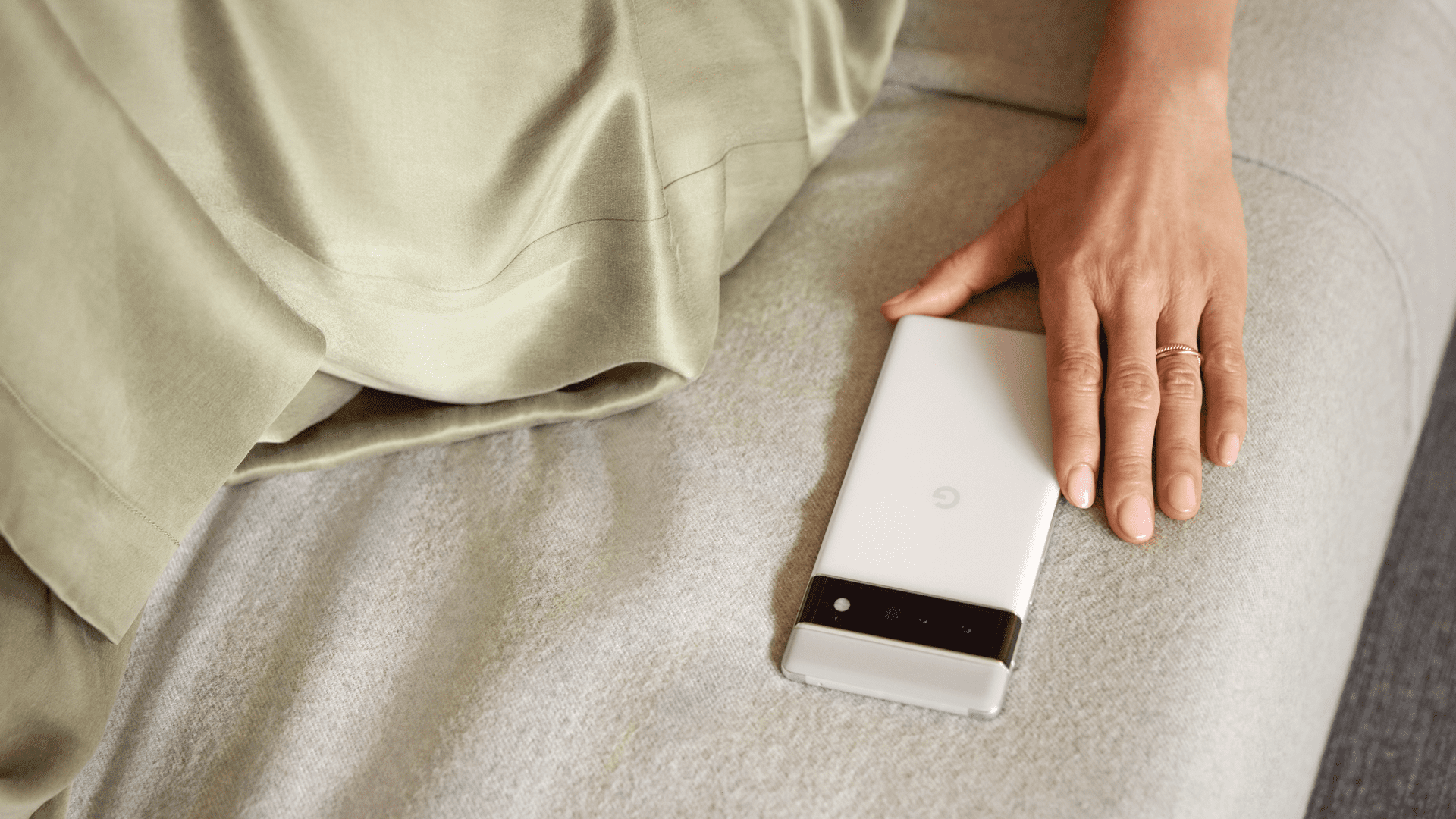
Apakah Anda masih mengalami masalah? Google menawarkan beberapa solusi lagi untuk masalah pembaca sidik jari Anda. Kami akan mencantumkan solusi ini sebagai poin-poin cepat, karena (mungkin) tidak membantu seperti langkah-langkah yang tercantum di atas.
- Pelembab: Sensor sidik jari optik tidak berfungsi dengan baik dengan jari yang kering. Saat cuaca dingin, Anda mungkin perlu menggunakan sedikit pelembap.
- Layar selalu menyala: Anda dapat membuka kunci ponsel sedikit lebih cepat dengan tampilan selalu aktif. Buka Pengaturan, buka “Tampilan”, buka “Kunci layar” dan alihkan “Selalu tampilkan waktu dan info”. (Anda juga dapat menggunakan “Ketuk untuk memeriksa telepon” atau “Pilih untuk memeriksa telepon.”)
- Perbarui ponsel Anda: Update ke versi Android terbaru, mungkin ada perbaikan software untuk sensor sidik jari.
Jika Anda masih mengalami masalah dengan sensor sidik jari Pixel 6 setelah mengikuti semua langkah ini, buka halaman Dukungan Google, gulir ke bawah dan klik tombol “Hubungi Kami”.
Sumber: Google